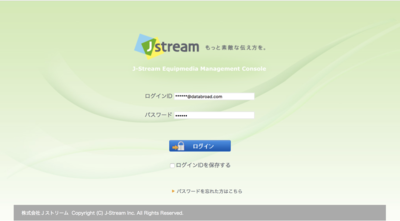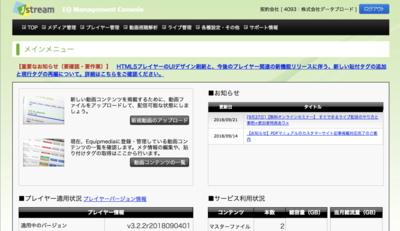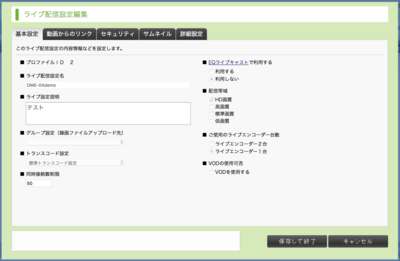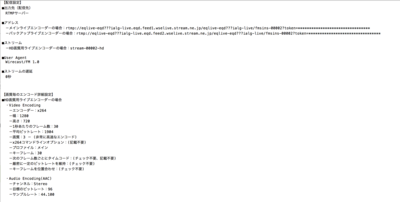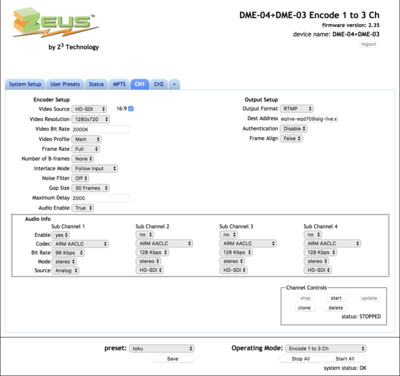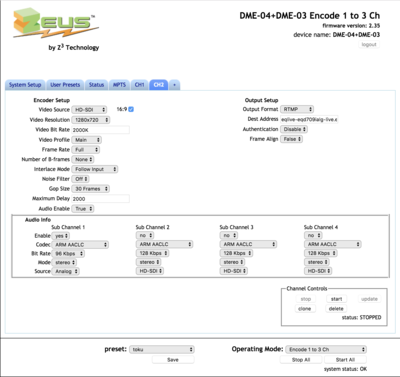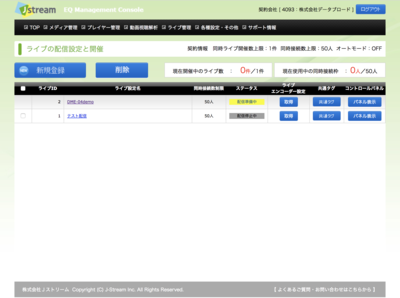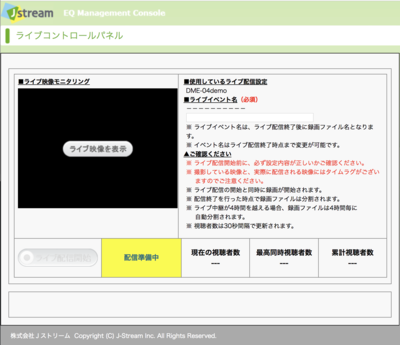J-Streamでのライブ配信
ZEUSエンコーダを使って、J-Stream Equipmediaでライブストリーミングの検証を行いましたのでご紹介いたします。検証にはZ3 DME-04とHD-SDIカメラを利用しました。
管理画面へのログイン
J-Stream Equipmediaのライブ配信利用マニュアルを元に、支給されたアカウントとパスワードでログインします。
管理画面の上部にあるメニューバーの【ライ ブ管理】にカーソルを合わせるとサブメニューが表示されます。
サブメニューから[ライブの配信設定と開催]をクリックして選択して下さい。
ライブの配信設定と開催画面が表示されま す。 画面左上の『新規登録』ボタンをクリック します。
配信帯域は「HD画質」を選択して下さい。ライブエンコーダー台数は「1台」です。
DME-04は1つの映像ソースから3種類のストリーミングを出力することができます。
CH1をマスター、CH2をバックアップのライブフィードとするため「詳細設定」タブで「2系統」を選択します。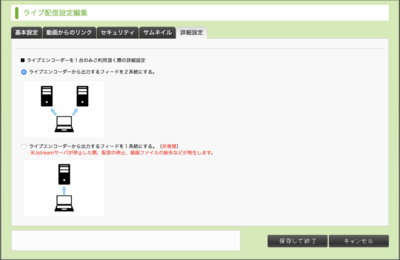
「保存して終了」をクリックして、「ライブの配信設定と開催」の画面へ戻ります。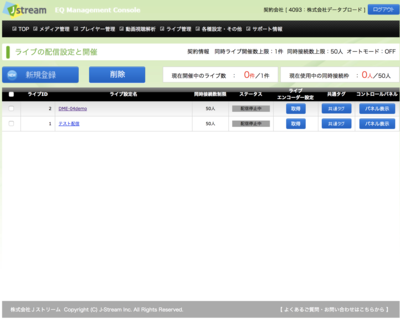
表の中にある「ライブエンコーダー設定」をクリックして、「ライブエンコーダー設定取得」ダイアログを表示します。
「WireCast用」をクリックするとテキストファイルで設定情報がダウンロードできます。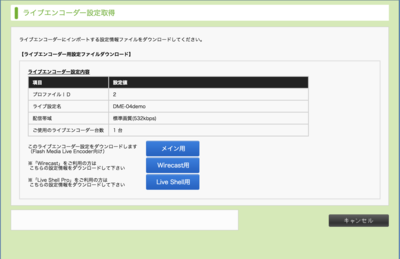
ダウンロードした設定情報を閲覧して、DME-04の設定に反映します。
記載されている<アドレス>と<ストリーム>を「/」で連結して1行の文字列にして、行頭の「rtmp://」を取り除きます。
メイン:CH1タブのOutput Setupへ反映
バックアップ:CH2タブのOutput Setupへ反映
Video Resolution:1280x720
Video Bit Rate : 2000K
VIdeo Profile : Main
Frame Rate : Full
Gop Size : 30 Frames
Maximum Delay : 2000
Audio Encode : True
Audio Codec : AACLC
Audio Bit Rate : 96Kbps
Source : Analog ※
※今回使用したHD-SDIカメラは監視用で音声チャンネルが多重化されていませんでしたので、エンコーダのRCA入力を選択しています。音声チャンネルがないと正常なストリームと認識しないので、HD-SDIに音声がエンベッドされてない場合は、RCAで無音かBGMを入力して下さい。
設定が完了したら、適当なプリセットに保存して、「Start All」を実行します。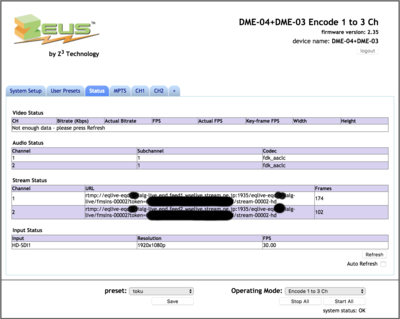
DME-04の画面で「Status」タブでライブフィードの送信状態を確認します。
正常にライブフィードがマウントできていれば、J-Stream側の画面も変化します。
また「コントロールパネル」列の「パネル表示」ボタンをクリックすることでストリーム確認ができます。
「ライブ映像を表示」をクリックすると、ライブフィードをリアルタイムにモニタリングできます。
正常に映像が表示されたら、「Equipmedia ライブ配信利用マニュアル」にしたがってライブイベントを編成して下さい。